Come registrare video Snapchat senza tenere premuto il pulsante
Miscellanea / / August 05, 2021
Per la maggior parte degli utenti della generazione di oggi, Snapchat è diventata la loro app di messaggistica multimediale preferita. Il suo USP è quello di creare scatti di breve durata con l'altra metà prima che scompaia, e che piaccia o no, questo è ciò che la rende l'app straordinaria tra la folla. Allo stesso modo, Streaks è un altro concetto piuttosto interessante che è stato amato da tutti. Ma esiste un'evidente difficoltà nell'utilizzo di questa app. Non puoi registrare video Snapchat senza tenere premuto il pulsante di registrazione.
Ma perché è necessario farlo? Bene, ci sono innumerevoli ragioni per questo. Per cominciare, nel suo stato predefinito, non saresti in grado di mostrare tutta la tua creatività poiché una mano sarà impegnata a tenere premuto il pulsante di registrazione. Inoltre, ad alcuni piace registrare tutto se stesso stando più lontano dalla videocamera, ma anche questo non è possibile, almeno mentre si scattano degli scatti. Oppure, se desideri mostrare la demo di un prodotto, dovrai farlo di nuovo utilizzando una delle tue mani.
Ma sconosciuto a molti, esiste una bella soluzione alternativa attraverso la quale è possibile registrare Snapchat senza tenere premuti i pulsanti. L'unico requisito per questo trucco è che devi avere un dispositivo iPhone. Detto questo, ecco le istruzioni necessarie per utilizzare questa app in modalità vivavoce. Segui.

Come registrare video Snapchat senza tenere premuto il pulsante
Questa guida sarà divisa in due sezioni separate. Nella prima, ti mostreremo come creare il gesto personalizzato e nella sezione successiva, applicheremo questo gesto all'app Snapchat.
FASE 1: crea un nuovo gesto
- Sul tuo dispositivo iPhone, vai alla pagina Impostazioni.
- Vai all'opzione Generale e tocca Accessibilità.
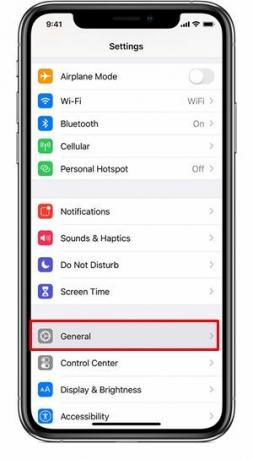
- In Accessibilità, vai all'opzione "AssistiveTouch" e abilita il suddetto interruttore.
- Ora scorri fino all'opzione Crea nuovo gesto e toccala.
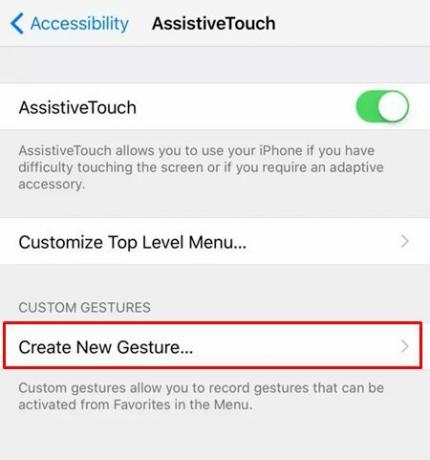
- Nella schermata Nuovo gesto, creeremo un gesto della pressione dello schermo per la durata massima, che in questo caso è di 8 secondi.
- Quindi continua a premere lo schermo per il tempo sopra indicato finché non vedi che la barra inferiore si riempie.
- Una volta fatto, verrà visualizzata una nuova finestra di dialogo che ti chiederà di nominare questo gesto. Dagli un nome a tua scelta (diciamo Snap) e premi Salva.
Con questo, abbiamo creato il gesto desiderato. Proviamo ora a registrare i video di Snapchat senza tenere premuto il pulsante di registrazione utilizzando questo gesto.
PASSAGGIO 2: applica il gesto personalizzato a Snapchat
- Ora, per sfruttare appieno questo gesto, avvia Snapchat sul tuo dispositivo iPhone. Dovresti quindi vedere anche l'icona AssistiveTouch, toccala.
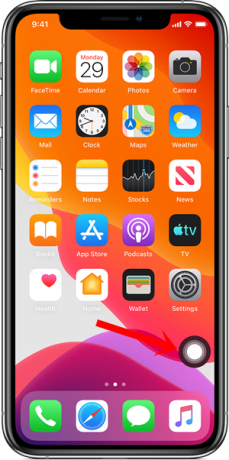
- Dal menu che appare, tocca Personalizzato. Dovrebbe essere rappresentato con un'icona a forma di stella.

- Ora dovresti vedere il gesto che abbiamo creato in precedenza (nel nostro caso, si chiamava Snap).
- Toccalo e dovresti quindi vedere un cerchio grigio pop-up sullo schermo.
- Trascinalo e posizionalo sul pulsante di registrazione di Snapchat. Il pulsante attiverà il gesto salvato (ovvero una pressione prolungata della parte evidenziata dello schermo, che in questo caso è il pulsante di registrazione sullo schermo).
Questo è tutto. Questa è stata una soluzione alternativa piuttosto utile per registrare video Snapchat senza tenere premuto il pulsante di registrazione. C'è solo un problema con questo trucco, come potresti aver notato ormai. La durata massima del video registrato è di 8 secondi, due secondi in meno rispetto ai clip predefiniti di 10 secondi. Il motivo è che il gesto di tocco lungo può essere eseguito solo per un massimo di 8 secondi.
[googleplay url = " https://play.google.com/store/apps/details? id = com.snapchat.android & hl = en_IN "]
Ma per me, i vantaggi associati a questo trucco superano gli aspetti negativi. Quali sono le tue opinioni al riguardo? Fateci sapere nella sezione commenti qui sotto. Allo stesso modo, eccone alcuni Suggerimenti e trucchi per iPhone, Suggerimenti e trucchi per PC, e Trucchi e suggerimenti per Android che troveresti altrettanto impressionante.



![Scarica Google Camera per Mi 6 [APK]](/f/926c3649dae0893ae4e556edde284643.jpg?width=288&height=384)